三种补间动画
- 格式:doc
- 大小:1.88 MB
- 文档页数:7
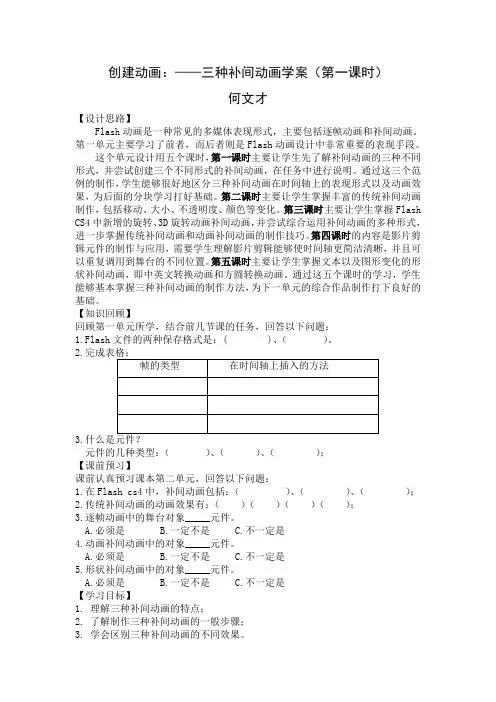
创建动画:——三种补间动画学案(第一课时)何文才【设计思路】Flash动画是一种常见的多媒体表现形式,主要包括逐帧动画和补间动画。
第一单元主要学习了前者,而后者则是Flash动画设计中非常重要的表现手段。
这个单元设计用五个课时,第一课时主要让学生先了解补间动画的三种不同形式,并尝试创建三个不同形式的补间动画,在任务中进行说明。
通过这三个范例的制作,学生能够很好地区分三种补间动画在时间轴上的表现形式以及动画效果,为后面的分块学习打好基础。
第二课时主要让学生掌握丰富的传统补间动画制作,包括移动、大小、不透明度、颜色等变化。
第三课时主要让学生掌握Flash CS4中新增的旋转、3D旋转动画补间动画,并尝试综合运用补间动画的多种形式,进一步掌握传统补间动画和动画补间动画的制作技巧。
第四课时的内容是影片剪辑元件的制作与应用,需要学生理解影片剪辑能够使时间轴更简洁清晰,并且可以重复调用到舞台的不同位置。
第五课时主要让学生掌握文本以及图形变化的形状补间动画,即中英文转换动画和方圆转换动画。
通过这五个课时的学习,学生能够基本掌握三种补间动画的制作方法,为下一单元的综合作品制作打下良好的基础。
【知识回顾】回顾第一单元所学,结合前几节课的任务,回答以下问题:1.Flash文件的两种保存格式是:( )、()。
2.3.元件的几种类型:()、()、();【课前预习】课前认真预习课本第二单元,回答以下问题:1.在Flash cs4中,补间动画包括:()、()、();2.传统补间动画的动画效果有:()()()();3.逐帧动画中的舞台对象_____元件。
A.必须是B.一定不是C.不一定是4.动画补间动画中的对象_____元件。
A.必须是B.一定不是C.不一定是5.形状补间动画中的对象_____元件。
A.必须是B.一定不是C.不一定是【学习目标】1.理解三种补间动画的特点;2.了解制作三种补间动画的一般步骤;3.学会区别三种补间动画的不同效果。
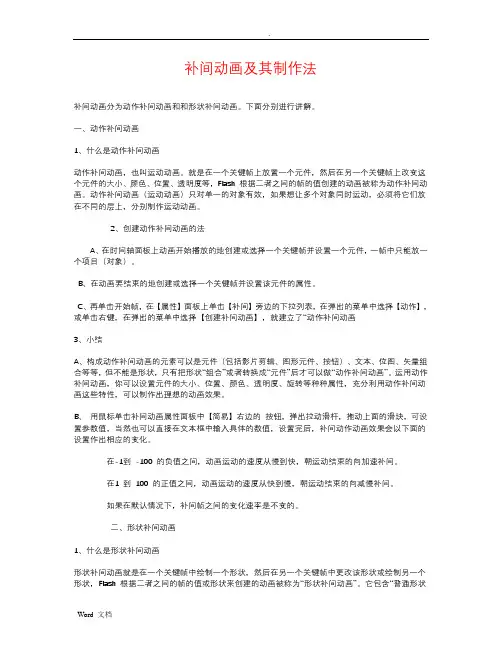
补间动画及其制作法补间动画分为动作补间动画和和形状补间动画。
下面分别进行讲解。
一、动作补间动画1、什么是动作补间动画动作补间动画,也叫运动动画。
就是在一个关键帧上放置一个元件,然后在另一个关键帧上改变这个元件的大小、颜色、位置、透明度等,Flash 根据二者之间的帧的值创建的动画被称为动作补间动画。
动作补间动画(运动动画)只对单一的对象有效,如果想让多个对象同时运动,必须将它们放在不同的层上,分别制作运动动画。
2、创建动作补间动画的法A、在时间轴面板上动画开始播放的地创建或选择一个关键帧并设置一个元件,一帧中只能放一个项目(对象)。
B、在动画要结束的地创建或选择一个关键帧并设置该元件的属性。
C、再单击开始帧,在【属性】面板上单击【补间】旁边的下拉列表,在弹出的菜单中选择【动作】,或单击右键,在弹出的菜单中选择【创建补间动画】,就建立了“动作补间动画3、小结A、构成动作补间动画的元素可以是元件(包括影片剪辑、图形元件、按钮)、文本、位图、矢量组合等等,但不能是形状,只有把形状“组合”或者转换成“元件”后才可以做“动作补间动画”。
运用动作补间动画,你可以设置元件的大小、位置、颜色、透明度、旋转等种种属性,充分利用动作补间动画这些特性,可以制作出理想的动画效果。
B、用鼠标单击补间动画属性面板中【简易】右边的按钮,弹出拉动滑杆,拖动上面的滑块,可设置参数值,当然也可以直接在文本框中输入具体的数值,设置完后,补间动作动画效果会以下面的设置作出相应的变化。
在-1到-100 的负值之间,动画运动的速度从慢到快,朝运动结束的向加速补间。
在1 到100 的正值之间,动画运动的速度从快到慢,朝运动结束的向减慢补间。
如果在默认情况下,补间帧之间的变化速率是不变的。
二、形状补间动画1、什么是形状补间动画形状补间动画就是在一个关键帧中绘制一个形状,然后在另一个关键帧中更改该形状或绘制另一个形状,Flash 根据二者之间的帧的值或形状来创建的动画被称为“形状补间动画”。
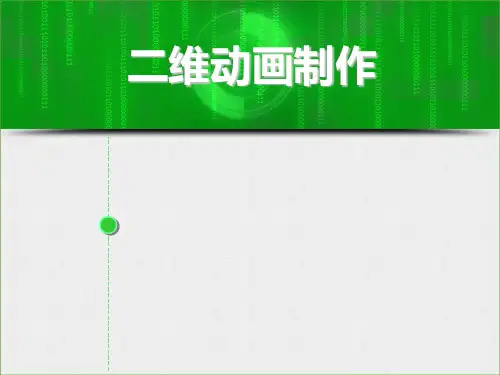
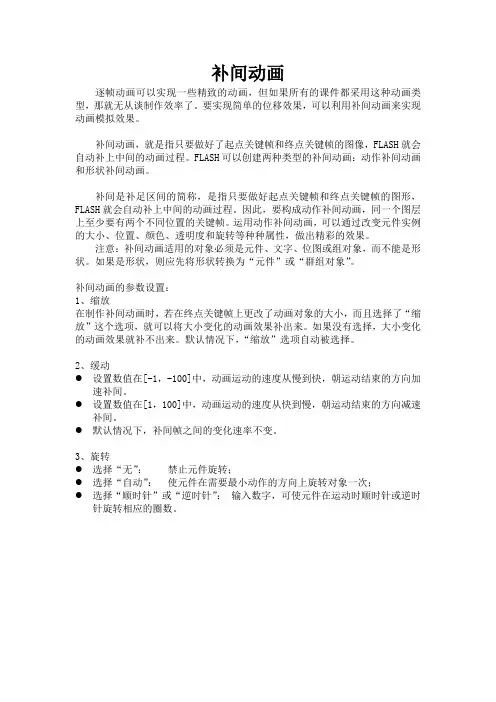
补间动画逐帧动画可以实现一些精致的动画,但如果所有的课件都采用这种动画类型,那就无从谈制作效率了。
要实现简单的位移效果,可以利用补间动画来实现动画模拟效果。
补间动画,就是指只要做好了起点关键帧和终点关键帧的图像,FLASH就会自动补上中间的动画过程。
FLASH可以创建两种类型的补间动画:动作补间动画和形状补间动画。
补间是补足区间的简称,是指只要做好起点关键帧和终点关键帧的图形,FLASH就会自动补上中间的动画过程。
因此,要构成动作补间动画,同一个图层上至少要有两个不同位置的关键帧。
运用动作补间动画,可以通过改变元件实例的大小、位置、颜色、透明度和旋转等种种属性,做出精彩的效果。
注意:补间动画适用的对象必须是元件、文字、位图或组对象,而不能是形状。
如果是形状,则应先将形状转换为“元件”或“群组对象”。
补间动画的参数设置:1、缩放在制作补间动画时,若在终点关键帧上更改了动画对象的大小,而且选择了“缩放”这个选项,就可以将大小变化的动画效果补出来。
如果没有选择,大小变化的动画效果就补不出来。
默认情况下,“缩放”选项自动被选择。
2、缓动●设置数值在[-1,-100]中,动画运动的速度从慢到快,朝运动结束的方向加速补间。
●设置数值在[1,100]中,动画运动的速度从快到慢,朝运动结束的方向减速补间。
●默认情况下,补间帧之间的变化速率不变。
3、旋转●选择“无”:禁止元件旋转;●选择“自动”:使元件在需要最小动作的方向上旋转对象一次;●选择“顺时针”或“逆时针”:输入数字,可使元件在运动时顺时针或逆时针旋转相应的圈数。
动画补间动画(一)——置换反应的微观现象操作过程:1、布局场景:插入4个图层,分别命名为:背景、标题、氢原子、氧原子、氢原子、铜原子。
绘制或导入课件所需的图形元件:铜原子、氧原子、氢原子等。
(已在库中,随时可以拖放到舞台中。
)2、在“铜原子”图层,将“铜原子”图形元件拖放到舞台的左边。
选择该图层的第5帧,右击,选择“插入关键帧”;再分别选择第20、35、50帧,按F6插入关键帧。


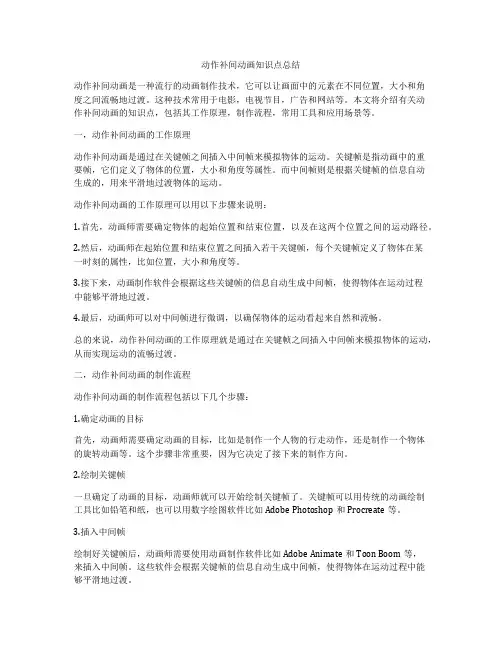
动作补间动画知识点总结动作补间动画是一种流行的动画制作技术,它可以让画面中的元素在不同位置,大小和角度之间流畅地过渡。
这种技术常用于电影,电视节目,广告和网站等。
本文将介绍有关动作补间动画的知识点,包括其工作原理,制作流程,常用工具和应用场景等。
一,动作补间动画的工作原理动作补间动画是通过在关键帧之间插入中间帧来模拟物体的运动。
关键帧是指动画中的重要帧,它们定义了物体的位置,大小和角度等属性。
而中间帧则是根据关键帧的信息自动生成的,用来平滑地过渡物体的运动。
动作补间动画的工作原理可以用以下步骤来说明:1.首先,动画师需要确定物体的起始位置和结束位置,以及在这两个位置之间的运动路径。
2.然后,动画师在起始位置和结束位置之间插入若干关键帧,每个关键帧定义了物体在某一时刻的属性,比如位置,大小和角度等。
3.接下来,动画制作软件会根据这些关键帧的信息自动生成中间帧,使得物体在运动过程中能够平滑地过渡。
4.最后,动画师可以对中间帧进行微调,以确保物体的运动看起来自然和流畅。
总的来说,动作补间动画的工作原理就是通过在关键帧之间插入中间帧来模拟物体的运动,从而实现运动的流畅过渡。
二,动作补间动画的制作流程动作补间动画的制作流程包括以下几个步骤:1.确定动画的目标首先,动画师需要确定动画的目标,比如是制作一个人物的行走动作,还是制作一个物体的旋转动画等。
这个步骤非常重要,因为它决定了接下来的制作方向。
2.绘制关键帧一旦确定了动画的目标,动画师就可以开始绘制关键帧了。
关键帧可以用传统的动画绘制工具比如铅笔和纸,也可以用数字绘图软件比如Adobe Photoshop和Procreate等。
3.插入中间帧绘制好关键帧后,动画师需要使用动画制作软件比如Adobe Animate和Toon Boom等,来插入中间帧。
这些软件会根据关键帧的信息自动生成中间帧,使得物体在运动过程中能够平滑地过渡。
4.微调中间帧最后,动画师可以对中间帧进行微调,以确保物体的运动看起来自然和流畅。
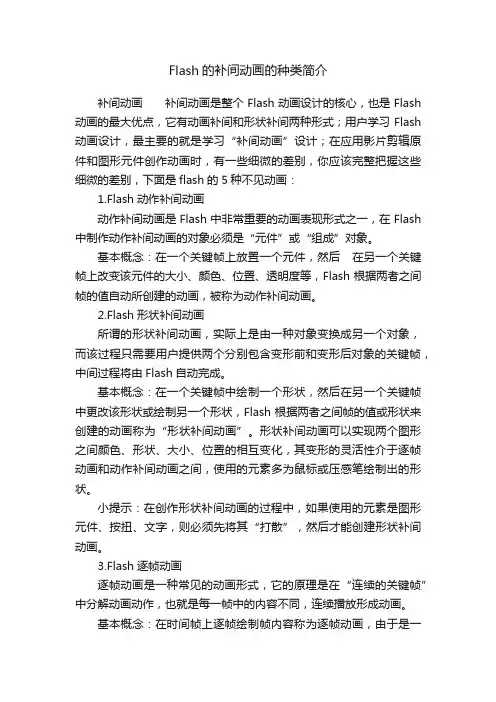
Flash的补间动画的种类简介补间动画补间动画是整个Flash动画设计的核心,也是Flash 动画的最大优点,它有动画补间和形状补间两种形式;用户学习Flash 动画设计,最主要的就是学习“补间动画”设计;在应用影片剪辑原件和图形元件创作动画时,有一些细微的差别,你应该完整把握这些细微的差别,下面是flash的5种不见动画:1.Flash动作补间动画动作补间动画是Flash中非常重要的动画表现形式之一,在Flash 中制作动作补间动画的对象必须是“元件”或“组成”对象。
基本概念:在一个关键帧上放置一个元件,然后在另一个关键帧上改变该元件的大小、颜色、位置、透明度等,Flash根据两者之间帧的值自动所创建的动画,被称为动作补间动画。
2.Flash形状补间动画所谓的形状补间动画,实际上是由一种对象变换成另一个对象,而该过程只需要用户提供两个分别包含变形前和变形后对象的关键帧,中间过程将由Flash自动完成。
基本概念:在一个关键帧中绘制一个形状,然后在另一个关键帧中更改该形状或绘制另一个形状,Flash根据两者之间帧的值或形状来创建的动画称为“形状补间动画”。
形状补间动画可以实现两个图形之间颜色、形状、大小、位置的相互变化,其变形的灵活性介于逐帧动画和动作补间动画之间,使用的元素多为鼠标或压感笔绘制出的形状。
小提示:在创作形状补间动画的过程中,如果使用的元素是图形元件、按扭、文字,则必须先将其“打散”,然后才能创建形状补间动画。
3.Flash逐帧动画逐帧动画是一种常见的动画形式,它的原理是在“连续的关键帧”中分解动画动作,也就是每一帧中的内容不同,连续播放形成动画。
基本概念:在时间帧上逐帧绘制帧内容称为逐帧动画,由于是一帧一帧地画,所以逐帧动画具有非常大的灵活性,几乎可以表现任何想表现的内容。
在Flash中将JPG、PNG等格式的静态图片连续导入到Flash中,就会建立一段逐帧动画。
也可以用鼠标或压感笔在场景中一帧帧地画出帧内容,还可以用文字作为帧中的元件,实现文字跳跃、旋转等特效。
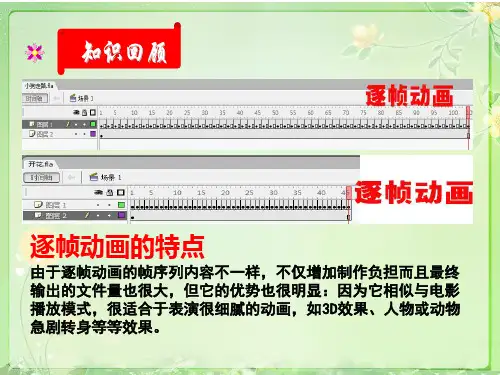

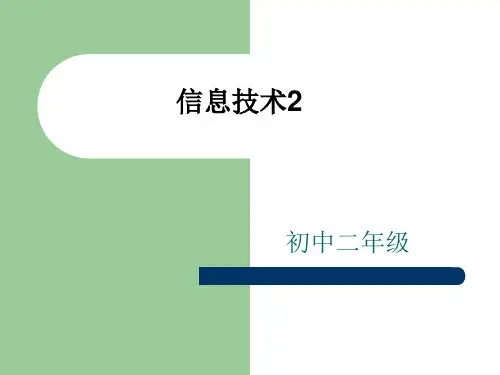
Flash 动画制作篇创建传统补间一、学习目标1、理解补间的概念2、掌握传统补间动画的创作与删除方法3、理解传统补间的补间对象二、探究新知1、传统补间动画概念:从上可知,传统补间动画是改变对象的位置、大小、旋转和倾斜, 做出物体运动的各种效果; 改变对象的透明度、滤镜及色彩变化的效果,淡入和淡出效果的一种动画。
2、传统补间的创建:在两个关键帧之前的任意部分右击,创建传统补间。
3、传统补间的删除:在补间区域右击,删除补间,即可。
4、传统补间的补间对象:散件、文本、元件注意 :散件和文本只能进行位置补间。
而元件能进行位置、旋转、缩放、倾斜、色彩、滤镜补间。
5、几种补间类型● 位置补间:从一位置变化到另一位置的动画。
● 旋转补间:元件实例根据指定中心点进行旋转的动画。
● 缩放补间:元件实例的等比例缩放或是不等比例缩放的动画。
● 倾斜补间:元件实例按指定角的方向拉伸或缩进, 模拟 3D旋转效果的动画。
● 元件属性补间:描述元件实例在影片中透明度、亮度、色调、高级颜色和滤镜等发生改变的动画。
(选中关键帧,再选中元件对象,这时在属性面板中可以看到元件属性。
6、补间帧属性:鼠标单击补间中任意帧,属性面板出现的参数。
● 缓动:用于设置不规则运动速度的参数。
如,一物体要做加速度,即运动速度越来越快,这时缓值则设为负值,负得越多,加速度越大;同理,做减速运动,则设为正值。
● 旋转:用于设置动画被单中实例的旋转控制,即在运动的过程中是否做旋转运动及旋转的次数。
三、实践案例案例制作步骤:(1打开素材“效果.fla ”文件,看看最终的效果图。
我们可以按 ctrl+Enter导出动画,来浏览这个动画效果。
我们可以看到星星在闪动、摇动、变色、旋转、淡入淡出,看到鱼游动且越游越大或越小。
综合分析这个动画,我们知道它用到传统补间动画。
下面我们来完成这个动画制作。
(2打开素材“传统补间动画案例.fla ”文件,这里已经有提供好的素材,我们只需要做动画即可。
补间形状、补间动画、传统补间的主要区别柳强注意:在Flash中,补间形状(形状(变形)动画)只能针对矢量图形进行,也就是说,进行变形动画的首、尾关键帧上的图形应该都是矢量图形,矢量图形的特征是:在图形对象被选定时,对象上面会出现白色均匀的小点。
利用工具箱中的直线、椭圆、矩形、刷子、铅笔等工具绘制的图形,都是矢量图形。
在Flash中,传统补间(动作(动画)补间动画)只能针对非矢量图形进行,也就是说,进行运动动画的首、尾关键帧上的图形都不能是矢量图形,它们可以是组合图形、文字对象、元件的实例、被转换为“元件”的外界导入图片等。
转为元件能修改的属性参数比较多,因此在上表对象中统一为元件。
非矢量图形的特征是:在图形对象被选定时,对象四周会出现蓝色或灰色的外框。
利用工具箱中的文字工具建立的文字对象就不是矢量图形,将矢量图形组合起来后,可得到组合图形,将库中的元件拖曳到舞台上,可得到该元件的实例。
滤镜:图形效果,可以为文本、按钮和影片剪辑增添有趣的滤镜视觉效果。
使用补间动画可让应用的滤镜动起来。
遮罩层的应用1.建立各图层中对象:可先建欲作被遮罩图层再建欲作遮罩图层✧欲作遮罩图层在上,图即为通透区欲作被遮罩图层在下2.效果制作:其中一层做动画设计等3.将欲作遮罩图层(现为普通图层)转为遮罩层:快捷菜单中转。
欲看效果将两图层锁住引导层与运动引导层的区别:引导层的应用引导层起到辅助其他图层静态对象定位的作用。
单独使用(无须使用被引导层),引导层上的内容不会输出(即不显示在发布的SWF 文件中),性质和辅助线差不多。
为了在绘画时帮助对齐对象,可创建引导层,然后将其它图层上的对象与在引导层上创建的对象对齐。
引导层不会导出,因此不会显示在发布的SWF 文件中。
任何图层都可以作为引导层。
图层名称左侧的辅助线图标表明该层是引导层。
运动引导层的应用要控制传统补间动画图层(即被引导图层)中的对象的移动,可使用运动引导层。
1.建被引导图层:建内容及动画。
补间动画 (1)目的: (1)重点: (1)难点: (2)一.形状补间动画 (2)1.基本概念 (2)2.组合与分离 (2)3.形状补间动画的创建 (2)4.形状补间动画的参数 (3)二.动作补间动画 (3)1.基本概念 (3)2.动作补间动画的创建 (3)3.动作补间参数 (4)三.总结和区分补间动画 (4)1.形状补间动画的制作要点: (4)2.动作补间动画的制作要点: (5)四.课堂示例 (5)1.我爱奥运会 (5)2.雪人大变身 (5)3.世博会宣传动画 (8)4.万科白马花园 (9)五.课堂练习 (10)1.完成课堂示例1-4 (10)2. 去逛街 (10)六.课后练习 (11)1.实验指导P83 第4,5,6,10题 (11)2.摩托艇大赛 (11)3.小人翻转 (11)4.实验指导书P93,范例4 (11)七.选做练习 (11)1.来杯立顿 (11)补间动画目的:1、掌握Flash MX的形状补间动画制作;2、掌握Flash MX的运动补间动画制作;3、区分形状补间动画与运动补间动画;4、掌握形状补间与运动补间动画综合运用;重点:1、形状补间动画与动作补间动画的区别;2、动作补间动画的参数设置:旋转、运动快慢、元件属性的修改等;3、分段分层的综合补间动画;难点:1.对文字或图形的分离操作2.过渡帧与关键帧,如何设置补间动画的关键帧3.补间参数的设置4.不同补间动画之间的衔接一.形状补间动画1.基本概念形状补间动画可以实现两个图形之间颜色、形状、大小、位置的相互变化,其变形的灵活性介于逐帧动画和动作补间动画二者之间,使用的元素多为用矢量绘图工具绘制出的形状,如果使用图形元件、按钮、文字,则必先“打散”才能创建变形动画。
形状补间动画仅仅对场景级对象有效,对符号或群组无效。
2.组合与分离如果在形状补间动画中使用文字或使用导入的图形,库中的元件,则需首先选择“修改/分离”菜单命令将文字或导入的图形或元件分离。
创建动画:——三种补间动画学案(第一课时)
何文才
【设计思路】
Flash动画是一种常见的多媒体表现形式,主要包括逐帧动画和补间动画。
第一单元主要学习了前者,而后者则是Flash动画设计中非常重要的表现手段。
这个单元设计用五个课时,第一课时主要让学生先了解补间动画的三种不同形式,并尝试创建三个不同形式的补间动画,在任务中进行说明。
通过这三个范例的制作,学生能够很好地区分三种补间动画在时间轴上的表现形式以及动画效果,为后面的分块学习打好基础。
第二课时主要让学生掌握丰富的传统补间动画制作,包括移动、大小、不透明度、颜色等变化。
第三课时主要让学生掌握Flash CS4中新增的旋转、3D旋转动画补间动画,并尝试综合运用补间动画的多种形式,进一步掌握传统补间动画和动画补间动画的制作技巧。
第四课时的内容是影片剪辑元件的制作与应用,需要学生理解影片剪辑能够使时间轴更简洁清晰,并且可以重复调用到舞台的不同位置。
第五课时主要让学生掌握文本以及图形变化的形状补间动画,即中英文转换动画和方圆转换动画。
通过这五个课时的学习,学生能够基本掌握三种补间动画的制作方法,为下一单元的综合作品制作打下良好的基础。
【知识回顾】
回顾第一单元所学,结合前几节课的任务,回答以下问题:
1.Flash文件的两种保存格式是:( )、()。
2.
3.
元件的几种类型:()、()、();
【课前预习】
课前认真预习课本第二单元,回答以下问题:
1.在Flash cs4中,补间动画包括:()、()、();
2.传统补间动画的动画效果有:()()()();
3.逐帧动画中的舞台对象_____元件。
A.必须是
B.一定不是
C.不一定是
4.动画补间动画中的对象_____元件。
A.必须是
B.一定不是
C.不一定是
5.形状补间动画中的对象_____元件。
A.必须是
B.一定不是
C.不一定是
【学习目标】
1.理解三种补间动画的特点;
2.了解制作三种补间动画的一般步骤;
3.学会区别三种补间动画的不同效果。
【知识链接】
到了Flash cs3之后,因为加入了一些3D的功能,结果在补间上传统的两种补间就没办法实现3D的旋转,所以之后的创建补间动画也就不再是以前版本上的那个意义了,所以为了区别就把以往的那种创建补间动画改为传统补间动画。
这样就出现了三种创建补间的形式:
1、创建补间动画(可以完成传统补间动画的效果,外加3d补间动画)
2、创建补间形状(用于变形动画)
3、创建传统补间动画(位置、旋转、大小、透明度变化)
下图是这三种补间在时间轴上的表现形式:
【上机探究】
任务:参考操作说明,尝试制作三种形式的补间动画并进行对比
传统补间:大圆变小并向右移动的动画
动画补间:方形3D旋转的动画
形状补间:一个圆变成方形的动画
【操作说明】
一、制作传统补间动画(移动、大小):
1、在时间轴第一帧绘制一个图形,按F8键将其转化为图形元件;
2、鼠标单击第15帧按下F6键插入一个关键帧,将此帧的图形移动并放大。
3、选择第一帧点右键,在右键菜单里选择创建传统补间动画,则完成传统补间动画的制作,这里实现的是一个大圆变小并向右移动的动画。
二、制作动画补间动画:
1、在时间轴第一帧绘制一个正方形,然后按F8键将其转为影片剪辑(这里要做3D旋转,而3d旋转只对影片剪辑有效)。
2、在第15帧处按F5键插入帧(这里注意一定要是插入帧而不是插入关键帧)
3、选择第一帧点右键选择创建补间动画,之后选择第15帧(注意是只选择第15帧而不是1-15帧)点右键-插入关键帧-旋转。
如下图所示(可以做其它动画我这里以旋转动画为例);
4、选择工具栏上的旋转工具,给第一帧或第15帧做一个角度旋转,此时动画完成。
如下图所示
三、制作形状补间动画:
1、在时间轴第一帧绘制一个图形如圆形。
2、在时间轴第15帧按F7键插入一个空白关键帧,然后在这一帧绘制一个正方形。
3、选择第一帧点右键,选择创建补间形状,则完成补间形状动画制作。
这里实现的是一个圆变成方形的动画。
具体如图:
【注意】
在Flash中,补间形状(形状(变形)动画)只能针对矢量图形进行,也就是说,进行变形动画的首、尾关键帧上的图形应该都是矢量图形。
矢量图形的特征是:在图形对象被选定时,对象上面会出现白色均匀的小点。
利用工具箱中的直线、椭圆、矩形、刷子、铅笔等工具绘制的图形,都是矢量图形。
在Flash中,传统补间(动画补间)只能针对非矢量图形进行,也就是说,进行运动动画的首、尾关键帧上的图形都不能是矢量图形,它们可以是组合图形、文字对象、元件的实例、被转换为“元件”的外界导入图片等。
非矢量图形的特征是:在图形对象被选定时,对象四周会出现蓝色或灰色的外框。
利用工具箱中的文字工具建立的文字对象就不是矢量图形,将矢量图形组合起来后,可得到组合图形,将库中的元件拖曳到舞台上,可得到该元件的实例。